A frissítés telepítésének automatikus újraindítása előtti határidő megadása
A Windows 10 rendszeren(Windows 10) a Microsoft bevezetett egy beállítást, amely értesíti Önt a Windows 10 szolgáltatás frissítésének letöltése után . Végül választhat, hogy mikor telepítse a frissítést, de ennek is van korlátja. Mostantól lehetőség van a frissítés telepítésének automatikus újraindítása előtti határidő megadására. Ebben a bejegyzésben erről fogunk tanulni.
Adja meg(Specify) az automatikus újraindítás előtti határidőt a frissítés telepítéséhez
Ezek beállítása azt jelenti, hogy mostantól megadhatja, hogy a Windows 10 frissítései mikor fussanak automatikusan, és mikor induljon újra a számítógép a módosítások alkalmazásához. A határidő azt jelenti, hogy a határidő lejárta után a Windows Update rendszer automatikusan végrehajt egy függőben lévő újraindítást, függetlenül az aktív óráktól. Ezt a következő két módszerrel teheti meg:
- Csoportházirend
- Rendszerleíróadatbázis-szerkesztő.
Mielőtt megváltoztatná a rendszerleíró adatbázis(Registry) bejegyzéseit, hozzon létre egy visszaállítási pontot . Abban az esetben, ha olyasvalamit csinál, amely problémát okoz a számítógépen, bármikor visszaállíthatja.
1] Adja meg(Specify) a határidőt a Csoportházirend-szerkesztővel(Group Policy Editor)
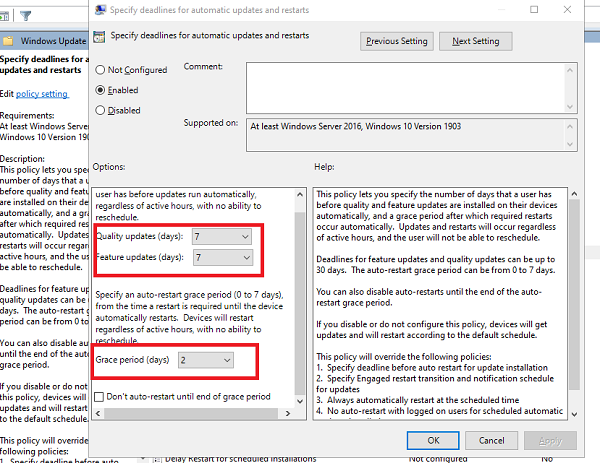
- Nyissa meg a Csoportházirend-szerkesztőt
- Lépjen a Computer Configuration > Administrative Templates > Windows Components > Windows Update
- Nyisson meg egy házirendet a következővel: Adja meg a határidőt a frissítés telepítésének automatikus újraindítása előtt(Specify deadline before auto-restart for update installation) , és engedélyezze.
Amikor engedélyezi, be kell állítania a minőségfrissítések(Quality Updates) és a szolgáltatásfrissítések napok számát, mielőtt az automatikus újraindítás beindul. A napok száma 0 és 30 között állítható.
Van egy további beállítás — türelmi időszak(Grace Period) . Ha türelmi időt ad meg, az felülírja a frissítés telepítésének automatikus újraindítása előtt megadott határidőt. Amikor a türelmi időszak lejár, a számítógép az aktív óráktól függetlenül újraindul, és nincs lehetőség ütemezésre.
Célszerű a türelmi időszakot(Grace Period) használni , amely egyfajta figyelmeztetést ad a végfelhasználóknak, hogy lejár az idejük, és jobb frissíteni.
Végül tudnia kell, hogy az alább említett irányelvek felülírják a fent említett irányelveket.
- Adja meg(Specify) az automatikus újraindítás előtti határidőt a frissítés telepítéséhez
- Adja meg az Elkötelezett(Specify Engaged) újraindítási átmenetet és a frissítések értesítési ütemezését
- Mindig automatikusan újraindul az ütemezett időpontban
- Nincs automatikus újraindítás bejelentkezett felhasználókkal az ütemezett automatikus frissítések telepítéséhez
2] Adja meg(Specify) a határidőt a Rendszerleíróadatbázis-szerkesztővel(Registry Editor)
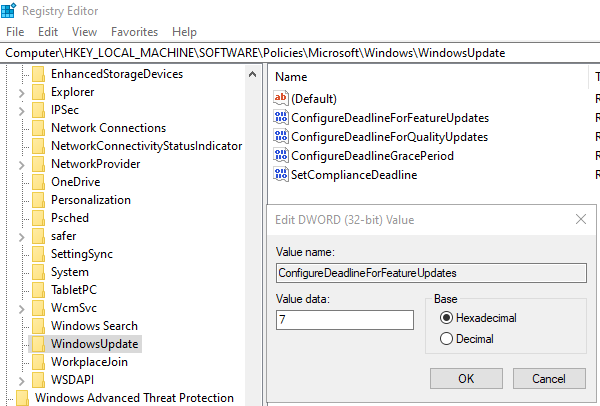
Megvan az oka annak, hogy ennyi mindent elmagyaráztam a Csoportházirend(Group Policy) részben. Amikor engedélyezi a házirendet, rendszerleíró bejegyzéseket hoz létre. Módosíthatja ezek értékét, hogy ugyanazt a konfigurációt érje el.
Tehát, ha ugyanezt a Rendszerleíróadatbázis-szerkesztővel(Registry Editor) szeretné megtenni , kövesse az alábbi lépéseket:
- Nyissa meg a Rendszerleíróadatbázis-szerkesztőt
- Navigáljon ide
HKEY_LOCAL_MACHINE\SOFTWARE\Policies\Microsoft\Windows\
- Kattintson a jobb gombbal(Right-click) a Windows elemre , és hozzon létre egy új kulcsot(Key) vagy mappát(Folder) , és nevezze el WindowsUpdate -nak(WindowsUpdate)
- Ezután hozza létre ezeket a DWORDS-okat
- ConfigureDeadlineForFeatureUpdates
- ConfigureDeadlineForQualityUpdates
- ConfigureDeadlineGracePeriod
- SetComplianceDeadline
- A Tizedes választógomb kiválasztása után adjon meg egy 0 és 30 közötti értéket.
Reméljük, hogy a lépések könnyen követhetők voltak, és meg tudta adni a határidőt az automatikus újraindítás előtt a frissítés telepítéséhez a Csoportházirend(Group Policy) vagy a Rendszerleíróadatbázis-szerkesztő(Registry Editor) segítségével .
Related posts
Módosítsa a kézbesítés-optimalizálási gyorsítótár-meghajtót a Windows frissítésekhez
Tiltsa le a kézbesítés optimalizálását a csoportházirend vagy a beállításjegyzék-szerkesztő segítségével
A Windows Update Delivery Optimization maximális gyorsítótár-életkorának módosítása
A csoportházirend-frissítés kényszerítése a Windows 11/10 rendszerben
A frissítések elhalasztása opció eltávolítva a Windows 10 v2004 rendszerből; Csoportházirend használata
A csoportházirend-szerkesztő telepítése (gpedit.msc)
Webhelyek átirányítása az IE-ről a Microsoft Edge-re a Windows 10 csoportházirend segítségével
Csoportházirend-nyilvántartási hely a Windows 11/10 rendszerben
A tálca összes beállításának zárolása a Windows 10 rendszerben
Kapcsolja ki a legutóbbi keresési bejegyzések megjelenítését a Fájlkezelőben a Windows 11/10 rendszerben
A képjelszó-bejelentkezés letiltása a Windows 11/10 rendszerben
Hiba a Helyi csoportházirend-szerkesztő megnyitásakor a Windows 11/10 rendszerben
Akadályozza meg, hogy a felhasználók módosítsák a dátumot és az időt a Windows 11/10 rendszerben
Hogyan lehet engedélyezni vagy letiltani vagy letiltani az alkalmazás elkülönítési funkciót a Windows 10 rendszerben
A minimális és maximális PIN-hossz megadása a Windows 11/10 rendszerben
A Windows 10 megakadályozása a Microsoft Edge előtöltésében indításkor
A Ctrl+Alt+Del Screen testreszabása a csoportházirend vagy a Windows rendszerleíró adatbázis használatával
Windows Update 0x800F081F hiba a Windows 11/10 rendszerben
Csoportházirend-szerkesztő hozzáadása a Windows 11/10 Home Edition rendszerhez
Mi az a Windows Update Medic Service (WaaSMedicSVC.exe)?
